Outlookにメール アカウントを追加すると、情報のローカル コピーがコンピューターに保存されます。 この機能を使用すると、インターネットに接続せずに、以前にダウンロードまたは同期したメール メッセージ、予定表情報、連絡先、タスクにアクセスできます。
POP アカウントなどの特定の種類のアカウントは、その情報を Outlook Data Files (.pst ファイル) に格納します。 Outlook 365 アカウント、Exchange アカウント、IMAP アカウント、Outlook.com アカウントは、オフライン Outlook データ ファイル (.ost ファイル) に情報を格納します。
-
受信トレイから、[新しいアイテム]、[その他のアイテム]、[Outlook データ ファイル] の順に選択します。
-
ファイル名を入力します。
-
パスワードを追加するには、[パスワードの追加 (オプション)] ボックスを選択します。
-
[OK] を選択します。 [パスワード] と [パスワードの確認] の両方のテキスト ボックスにパスワードを入力し、[OK] をもう一度クリックします。
パスワードを設定した場合は、データ ファイルを開くたびにパスワードを入力する必要があります。たとえば、Outlook を起動したとき、または Outlook でデータ ファイルを開いたときなどです。
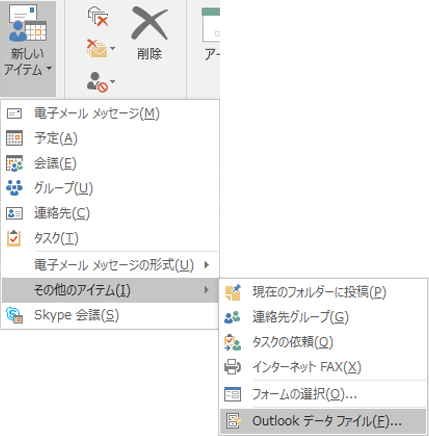
Outlook データ ファイル (.pst および .ost) について
Outlook を初めて起動したときに、必要なデータ ファイルが自動的に作成されます。
場合によっては、追加のデータ ファイルが必要になります。 Outlook データ ファイル (.pst) は、作業中のコンピューターの "ドキュメント\Outlook ファイル" フォルダーに保存されます。
-
定期的に使用しない古いメッセージやアイテムは、 Outlook データ ファイル (.pst)にアーカイブできます。 方法については、「 古い項目を自動的にアーカイブする」を参照してください。
-
オンライン メールボックスがほぼ満杯の場合は、一部のアイテムを Outlook データ ファイル (.pst) にエクスポートできます。 これらのファイルを使用して、任意の Outlook アカウントからアーカイブ、プロジェクト ファイル、またはバックアップを作成することもできます。 方法については、「 メール、連絡先、予定表を Outlook .pst ファイルにエクスポートまたはバックアップする」を参照してください。
-
Outlook Data Files (.pst) は、 POP3 メール アカウントに使用されます
ヒント: Outlook データ ファイル (.pst)が大きくなると、 OneDrive の同期が遅くなり、"変更の処理" または "ファイルが使用中" と表示される場合があります。 OneDrive から Outlook .pst データ ファイルを削除する方法について説明します。
一部のアカウント (IMAP、Microsoft Exchange Server、および Outlook.com) では、オフラインの Outlook データ ファイル (.ost) が使用されます。 これは、サーバーに保存されたメッセージの同期コピーです。 Outlookなど、複数のデバイスやアプリケーションからアクセスできます。
オフライン Outlook データ ファイルは、 ドライブ:\Users\user\AppData\Local\Microsoft\Outlook フォルダーに保存されます。
ヒント: オフラインの Outlook Data File (.ost) は、既にサーバー上のライブ情報のコピーであるため、バックアップする必要はありません。 アカウントをもう一度設定した場合、または別のコンピューターまたはデバイスに設定した場合は、同期されたメッセージのコピーがダウンロードされます。
関連項目
Outlook データ ファイル (.pst および .ost) の概要











